1. Ubuntu 卸载与安装 Anaconda3
1.1 Ubuntu 卸载 Anaconda3
第一步:删除Anaconda3文件夹
~: 表示你的/home/用户明目录
例如:假设你的用户名是bianbian,那么~/就是/home/bianbian/
我的anaconda3在用户目录下,~/anaconda3 = /home/bianbian/anaconda3
rm -rf ~/anaconda3
第二步: 删除Anaconda3的配置的环境变量
sudo vim ~/.bashrc
在最后删除这一行
# added by Anaconda3 installer
export PATH="/home/bianbian/anaconda3/bin:$PATH"
此处的bianbian是你自己的实际用户名
第 3 步:更新环境变量以使更改生效
source ~/.bashrc
1.2 Ubuntu 安装 Anaconda3
第一步:下载Anaconda3安装包
方法1:Anaconda3官网下载
方法2:清华大学开源软件镜像站下载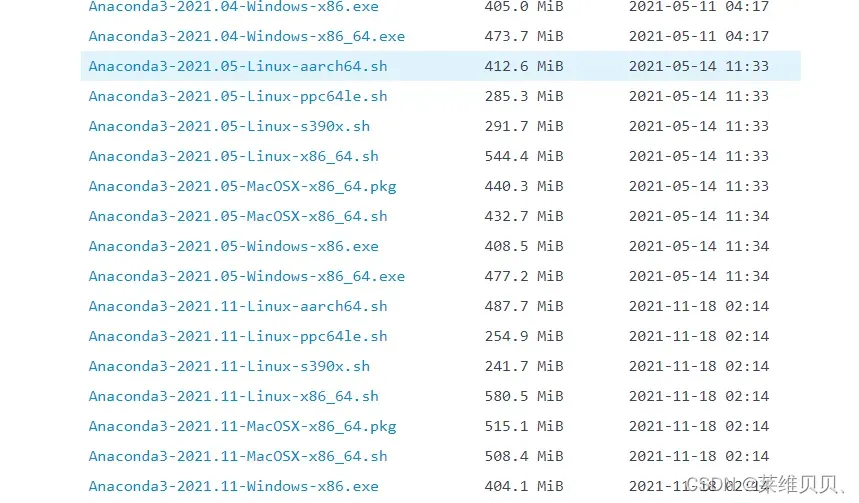
里面有新旧版本,我下载的是Anaconda3-2021.05-Linux-x86_64.sh版本,如果大家需要其它版本,把这个后缀换成你想下的版本即可;
wget https://mirrors.tuna.tsinghua.edu.cn/anaconda/archive/Anaconda3-2021.05-Linux-x86_64.sh
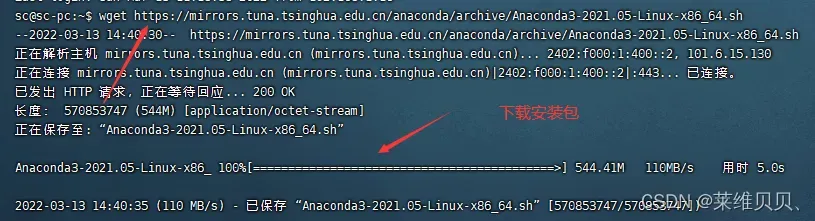

第二步:安装Anaconda3安装包
1.运行.sh文件
bash Anaconda3-2021.05-Linux-x86_64.sh
2.进入安装,输入yes
3.进入阅读注册手册,按 Enter 键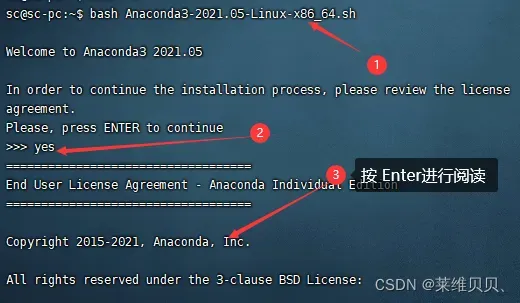
4.注册手册阅读完, 输入yes进行安装,然后会安装成功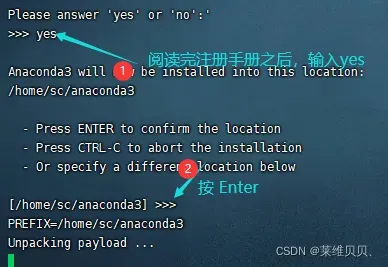
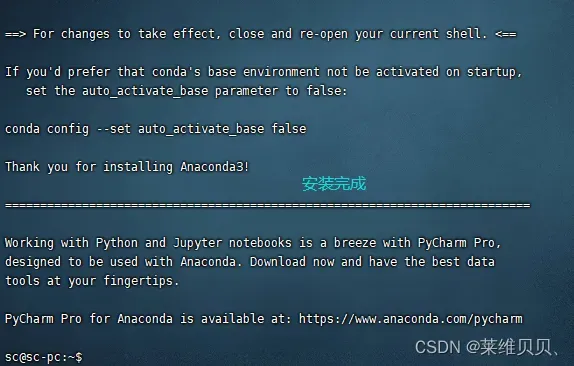
5.安装成功后,用vim打开环境变量:
sudo vim ~/.bashrc
- 修改环境变量之前
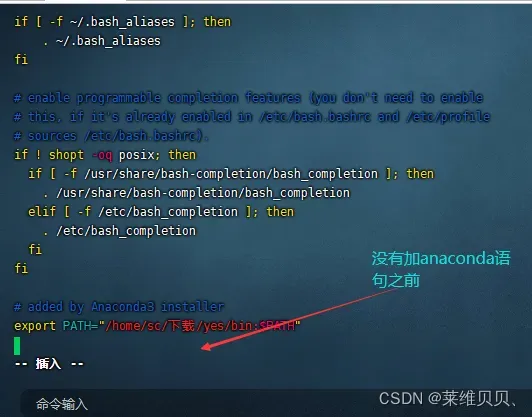
- 添加如下语句,保存退出
export PATH="/home/sc/anaconda3/bin:$PATH"
注意:“/home/sc/anaconda3/bin:$PATH” 的sc是自己的用户名称,每个人都不一样,不知道可以看上面的打开的环境变量有个样本,如下:
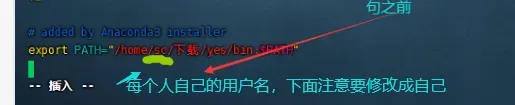
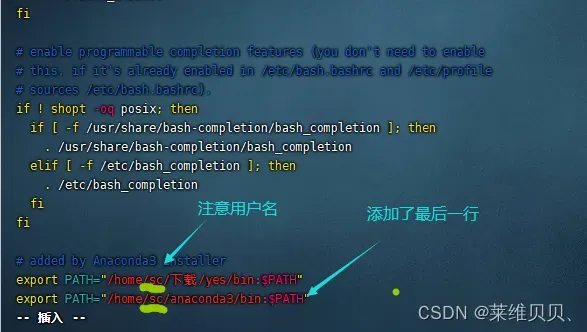
- 更新环境变量
在终端输入:
source ~/.bashrc
即可使用conda命令
第三步:conda添加清华镜像源
运行以下四个命令
conda config --add channels https://mirrors.tuna.tsinghua.edu.cn/anaconda/pkgs/free/
conda config --add channels https://mirrors.tuna.tsinghua.edu.cn/anaconda/pkgs/main/
conda config --add channels https://mirrors.tuna.tsinghua.edu.cn/anaconda/cloud/pytorch/
conda config --set show_channel_urls yes
为确保使用镜像站点提供的索引,清除索引缓存并输入:
conda clean -i
此时,Anaconda3的基础设置弄完了
2. Ubuntu安装pytorch
查看Anaconda的虚拟环境,
conda env list

Anaconda可以创建不同的虚拟环境,供不同的代码需求提供独立的运行代码环境,比如一个环境创建python3.6,一个环境创建python3.9,这个两个环境互不干扰,需要那个环境时候就切换那个环境;
我们要创建一个最新的cpu版本的pytorch,我们创建一个pytorch专用的虚拟环境:
第一步:创建虚拟环境
conda create -n bianbian_pytorch python==3.8
这样就创建了一个名字为bianbian_pytorch,基于python版本3.8的一个虚拟环境了
第二步: 进入虚拟环境安装pytorch
1.进入虚拟环境的命令:
conda activate bianbian_pytorch
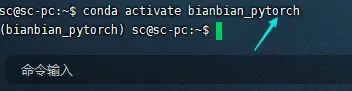
2.直接安装,默认最新版本的pytorch
conda install pytorch
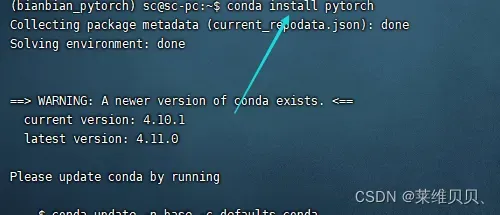
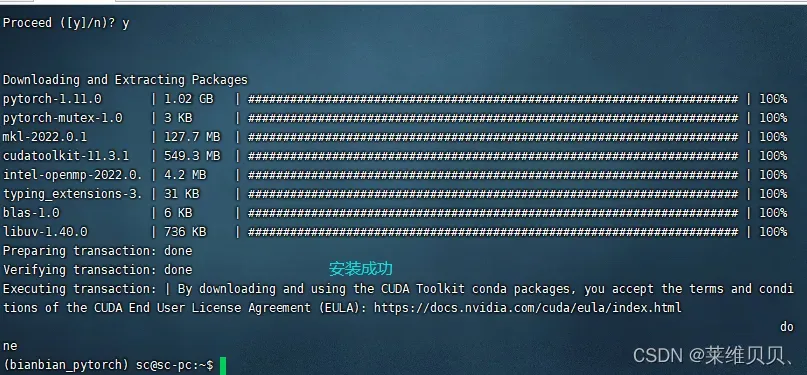
3.安装pandas:
conda install pandas
4.检验pytorch是否正常使用:
构造一个随机初始化的矩阵: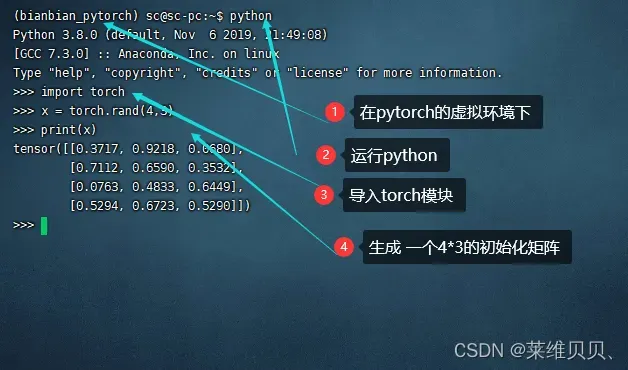
退出虚拟环境的命令:
conda deactivate
参考
https://blog.csdn.net/tkzky001/article/details/118705205
https://www.cnblogs.com/shyern/p/11284127.html#_label3
文章出处登录后可见!
